時間:2015-11-13 來源:互聯網 瀏覽量:
一般來說使用無線網絡比有線網絡更加的方便快捷,但是要在網絡給力的狀態下!那麼在使用無線網絡時首先要先設置路由器。那麼要怎麼設置呢?也許就有很多人不懂啦?所以今天小編就教大家怎麼設置路由器吧!
1、下麵兩張圖使用過無線路由器的人都知道這是無線路由器的配置頁麵,很是繁瑣。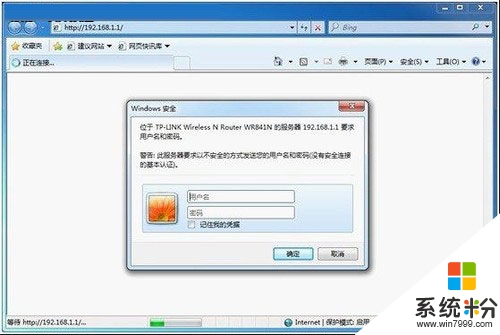
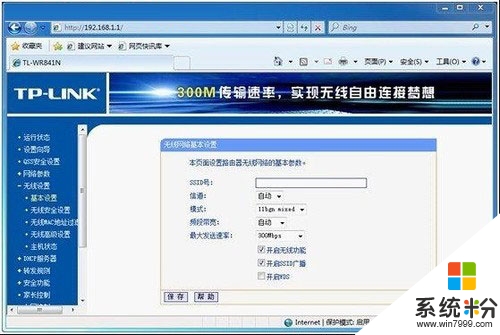 2、隨著win7的推出,越來越的路由器兼容了win7,這樣就不用通過上述繁瑣的頁麵操作了。
接好路由器,打開電源,在win7下,點擊通知欄中“網絡”圖標,通過無線搜索到路由器。
2、隨著win7的推出,越來越的路由器兼容了win7,這樣就不用通過上述繁瑣的頁麵操作了。
接好路由器,打開電源,在win7下,點擊通知欄中“網絡”圖標,通過無線搜索到路由器。
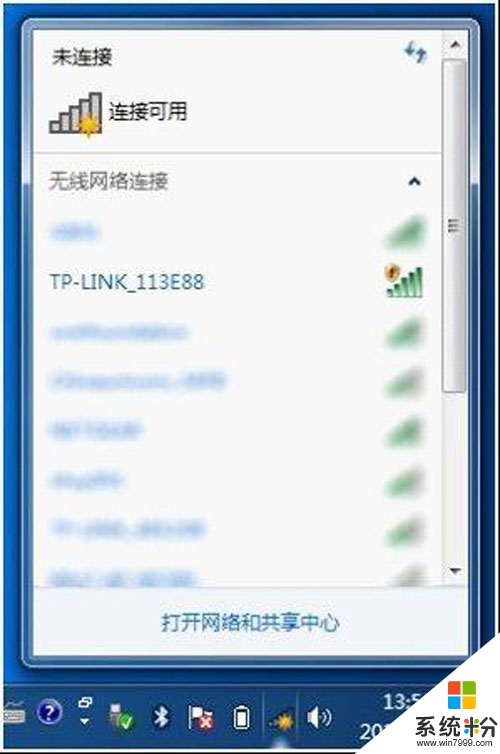 3、選中你要的路由器,點擊“連接”。
3、選中你要的路由器,點擊“連接”。
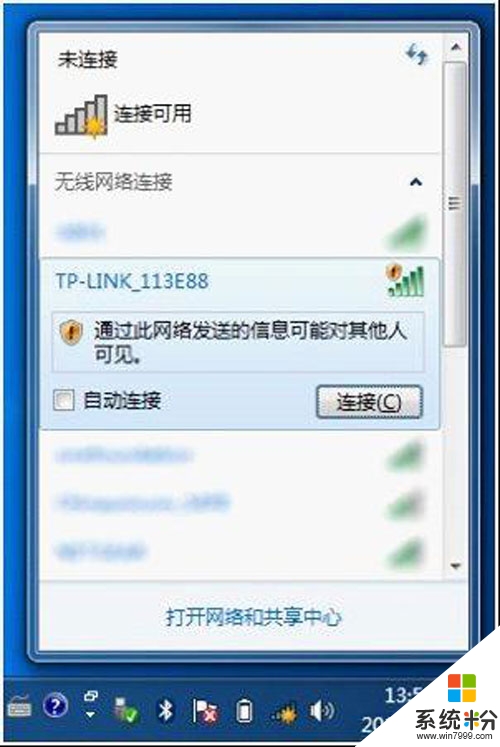 4、連接上後,係統會自動跳出如下窗口。
4、連接上後,係統會自動跳出如下窗口。
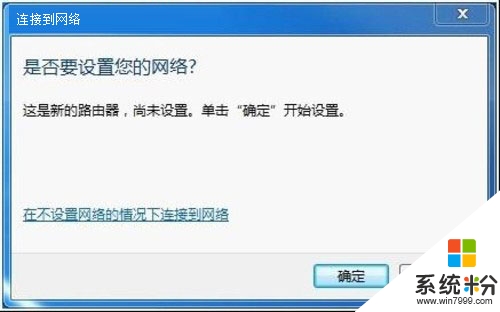 5、點擊確定後,係統會彈出一個新的窗口來引導設置。首先提示輸入設備的PIN碼,在圖示上也會提示,這個PIN碼一般是在設備的背麵。
5、點擊確定後,係統會彈出一個新的窗口來引導設置。首先提示輸入設備的PIN碼,在圖示上也會提示,這個PIN碼一般是在設備的背麵。
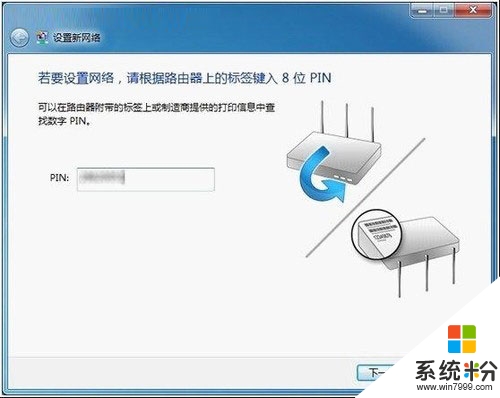 6、操作完後,然後係統會自動賦予一個網絡名稱,同時,Win7也會默認選擇一個可用的、安全級別最高的加密方式來保護用戶的信息安全。此時如果你不想進行任何高級的設置,可以直接點擊下一步。
6、操作完後,然後係統會自動賦予一個網絡名稱,同時,Win7也會默認選擇一個可用的、安全級別最高的加密方式來保護用戶的信息安全。此時如果你不想進行任何高級的設置,可以直接點擊下一步。
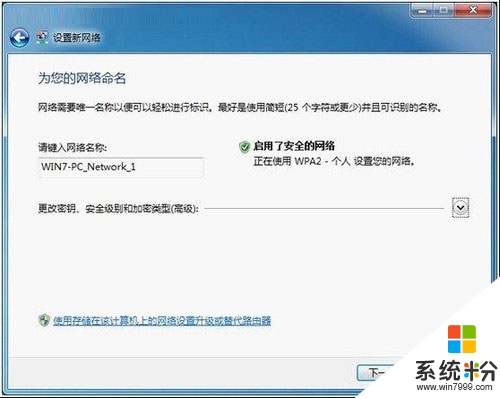 7、在同一個窗口下,如果想自定義高級設置,可以將高級的選項下拉。(如下圖)係統是會默認賦予一個安全密鑰,同時,這些設置都是可以手動改變的。
7、在同一個窗口下,如果想自定義高級設置,可以將高級的選項下拉。(如下圖)係統是會默認賦予一個安全密鑰,同時,這些設置都是可以手動改變的。
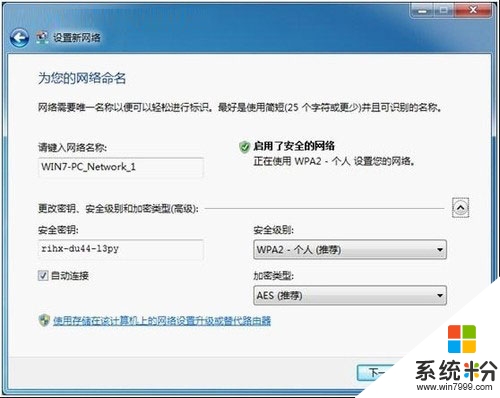 8、點擊下一步。
8、點擊下一步。
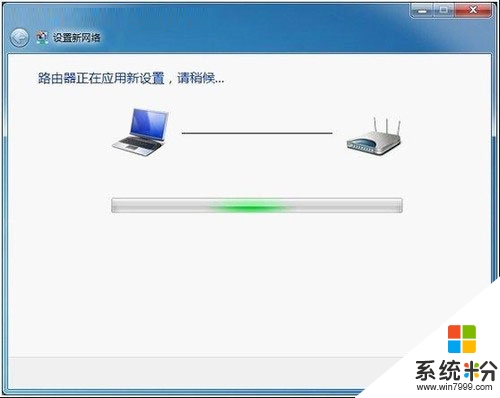 9、設置成功後會有如下提示。
9、設置成功後會有如下提示。
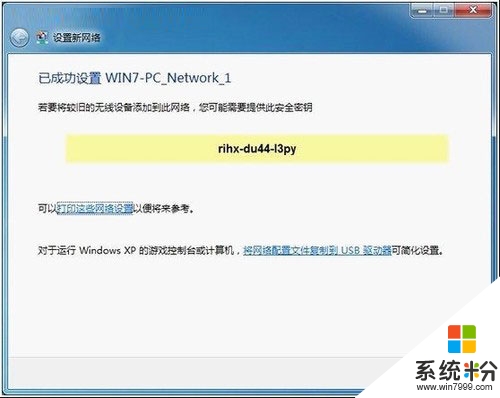 10、上述幾步操作完後就算完成了,可以看看通知欄中的網絡連接,已顯示已連接。
10、上述幾步操作完後就算完成了,可以看看通知欄中的網絡連接,已顯示已連接。
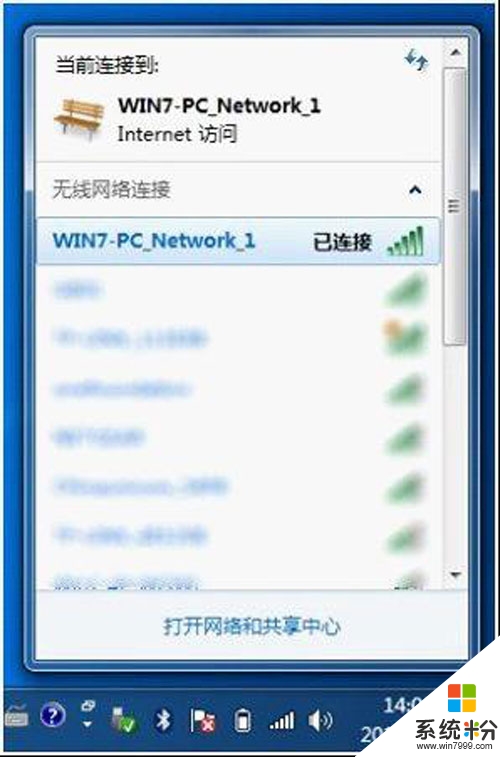 以上就是關於利用win7係統來設置路由器的辦法,隻需要小小的幾個步驟就能大功告成的,這樣就不用讓別人幫助,省去了很多的麻煩哦! (責任編輯:admin)
以上就是關於利用win7係統來設置路由器的辦法,隻需要小小的幾個步驟就能大功告成的,這樣就不用讓別人幫助,省去了很多的麻煩哦! (責任編輯:admin)